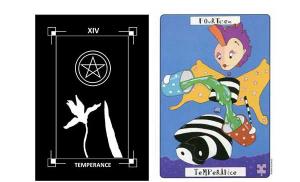Как написать римские цифры на клавиатуре. Как вставить в текст римскую цифру, не зная, как она правильно пишется
В современном мире арабские цифры считаются общепризнанным стандартом исчисления. Десятичная система знаков используется для подсчетов и нумерации во всех развитых странах мира. При этом от римских цифр, которые использовались в непозиционной системе счисления древних римлян, полностью не отказались. Часто можно видеть, что с их помощью нумеруются разделы в книгах, отмечаются века в исторической литературе, указывается группа крови и многие другие параметры, для которых обозначение римскими цифрами стало стандартным.
При работе за компьютером с браузером, текстовыми редакторами и другими приложениями может понадобиться ввести некоторые значения римскими цифрами. Отдельный цифровой блок с ними отсутствует на стандартном устройстве ввода, но есть сразу несколько способов, как написать римские цифры на клавиатуре быстро.
Римские цифры на клавиатуре в любом приложении
Лишь малая часть разработчиков приложений предусматривают удобные способы ввода в своих продуктах римских цифр при помощи клавиатуры. Большая часть программ не имеет специальной функциональности для работы с непозиционной системой счисления, что требует проявления смекалки от пользователя для ввода римских цифр в них. Можно выделить два удобных способа, как ввести римские цифры с клавиатуры в любой программе.
Замена римских цифр английскими буквами

На любом компьютере по умолчанию одним из доступных языков является английский. На него можно быстро переключиться за счет комбинации клавиш Alt+Shift или Windows+Пробел (в Windows 10). Английский алфавит полностью закрывает потребность в отдельной цифровой клавиатуре для ввода римских цифр, поскольку все их аналоги могут быть набраны с его помощью заглавными буквами.
Следующие буквы английского алфавита заменяют римские цифры:
- 1 – I;
- 5 – V;
- 10 – X;
- 50 – L;
- 100 – C;
- 500 – D;
- 1000 – M.
Еще в школе обучают, каким образом необходимо использовать римские цифры, чтобы вводить различные цифры. Принцип простой: до нужного числа добираются римские цифры максимально большие подходящие в данной ситуации.
Например:
Чтобы ввести число 33, потребуется использовать 10+10+10+1+1+1.
Соответственно, в римской вариации число 33 будет записано следующим образом: XXXIII.
Также имеются некоторые особые правила ввода римских цифр, позволяющие укоротить написание больших чисел.
Использование ASCII-кодов для ввода римских цифр

В операционной системе Windows поддерживаются ASCII-коды, предназначенные для ввода различных символов. Они могут использоваться, в том числе, для ввода римских цифр.
ASCII – это американская таблица кодирования, в которой приведены самые популярные печатные и непечатные символы в виде цифровых комбинаций. Чтобы использовать символы из данной таблицы на стандартной клавиатуре для ввода римских цифр, необходимо применить цифровой блок NUM – расположенный в правой части клавиатуры.

Активируйте работу дополнительного цифрового блока при помощи кнопки Num Lock. После этого зажмите левый ALT на клавиатуре и вводит комбинации римских цифр на правом цифровом блоке. После ввода каждого символа, нужно отпустить ALT, чтобы символ отобразился в поле для ввода. Далее вновь ALT требуется зажать и можно вводить следующий символ.
Следующие комбинации дополнительного цифрового блока идентичны римским цифрам:
- ALT+73 – I;
- ALT+86 – V;
- ALT+88 – X;
- ALT+76 – L;
- ALT+67 – C;
- ALT+68 – D;
- ALT+77 – M.
Способ ввода римских цифр с использованием ASCII-кодов нельзя назвать удобным, но он может применяться, например, когда по тем или иным причинам отключена английская раскладка на клавиатуре.
Как напечатать римские цифры в Word
Компания Microsoft при разработке офисного пакета и приложения Word учла, что пользователям, которые работают с текстами, может потребоваться ввести римские цифры. Поскольку делать это с помощью английской раскладки или ASCII-кодов не особо удобно, корпорация Microsoft ввела в Word поддержку специальной команды, автоматически переводящей арабские цифры в римские.
В современном мире римские используются достаточно редко, в основном для нумерации и написания дат. Поэтому не удивительно, что многие не знают, как их использовать на компьютере. Например, пользователи часто спрашивают, как поставить римские цифры в документ Word.
Способ № 1. Использование английской раскладки клавиатуры.
Римские цифры – это буквы латинского алфавита, который также используется в английском языке, поэтому вы можете использовать английскую раскладку клавиатуры для того чтобы вставлять римские цифры в документ Word.
Делается это очень просто. Для начала нажмите на иконку раскладки клавиатуры и переключитесь на английскую раскладку. Кроме этого изменить используемую раскладку клавиатуры можно с помощью комбинаций клавиш. Как правило, для этого используются комбинации клавиш CTRL-ALT или CTRL-SHIFT, в более редких случаях комбинация клавиш Windows-Space.
Если по какой-то причине у вас на компьютере нет английской раскладки клавиатуры, то ее легко добавить. В Windows 7 для этого нужно открыть «Панель управления», перейти в раздел «Часы, язык и регион», а потом открыть «Смена раскладки клавиатуры или других способов ввода».
В открывшемся окне нужно нажать на кнопку «Изменить клавиатуру».

После чего нужно нажать на кнопку «Добавить», выбрать английский язык из появившегося списка и сохранить настройки с помощью кнопки «OK».

После того, как вы переключились на английскую раскладку можно набирать римские цифры. Для того чтобы сделать любую римскую цифру используется всего 7 букв латинского алфавита. Это буквы I, V, X, L, C, D и M. На картинке внизу показано размещение всех этих букв на клавиатуре.

В большинстве случаев римские цифры набирают с использованием клавиши SHIFT или CAPS LOCK для того чтобы они получались большими.
Способ № 2. Использование ASCII-кодов.
Также вы можете вводить римские цифры с помощью ASCII-кодов. В этом случае вам не придется переключаться на английскую раскладку клавиатуры, но нужно будет помнить какой код отвечает за ту или иную цифру.
Для того чтобы ввести римскую цифру таким способом нужно нажать клавишу ALT и не отпуская ее набрать ASCII-код на дополнительном цифровом блоке клавиатуры (под Num Lock). Например, для того чтобы ввести римскую цифру «I» нужно зажать ALT и набрать 73.

ASCII-коды римских цифр:
- 73 - I
- 86 - V
- 88 - X
- 76 - L
- 67 - C
- 68 - D
- 77 - M
Способ № 3. Использование формулы с автоматической конвертацией.
Также в Word есть и более сложный способ ввода римских цифр. Он заключается в использовании специальной формулы и позволяет быстро конвертировать арабские цифры, которыми мы пользуемся в реальной жизни, в римские. Данный способ особенно удобен в тех случаях, когда нужно сделать большое римское число.
Для того чтобы воспользоваться данным способом установите курсор в том месте документа Word, где нужно поставить римскую цифру, и после этого нажмите комбинацию клавиш CTRL-F9. В результате в выбранном месте появятся подсвеченные серым цветом фигурные скобки.

В этих фигурных скобках нужно ввести формулу в следующем формате:
Число\*ROMAN
Где «число» — это то число, которое вы хотите записать с помощью римских цифр. В результате у вас должна получится примерно такая конструкция:

После того как вы ввели число и формулу нажмите на кнопку F9 на клавиатуре.

В результате Word автоматически конвертирует ваше число и запишет его римскими цифрами.
Применение римских чисел в Word для некоторых начинающих пользователей может стать проблемой. Римские обозначения по-прежнему остаются актуальными при написании научных статей, текстов на исторические темы, для указания определенного года или периода правления.
Пишем римские цифры в Word
В статье мы рассмотрим несколько вариантов, каким образом можно вставить римские цифры.
Используем английский язык
Первый самый доступный способ — это добавить их с помощью латинских букв. Для этого нужно совершить несколько простых действий:
Совет! При написание текста исторического содержания могут попадаться неизвестные для читателя слова. Посмотрите, как можно поставить ударение в Word , чтобы читателю было понятно, как правильно произносится слово.
С помощью формулы
Если возникают сложности в написании чисел или вы не желаете переводить символы вручную, можно воспользоваться еще одним интересным способом.
Существует встроенная формула для вставки в документ цифр:
- Одновременное нажатие Ctrl+F9 позволит появиться на месте курсора { }. Сюда вставляем формулу = число\*Roman.

- К примеру, нам нужно написать символами число 240. Формула будет выглядеть таким образом {=240\*Roman }, далее нажимаем F9.

- Вместо формулы мы получаем результат. В данном случае он будет выглядеть как CCXL.

Выбрав нужный формат нумерации
Третий способ необходим для вставки пунктов списка с римской нумерацией.
Замечательную систему цифр придумали древние арабы! Практически везде на нашей планете ею пользуются достаточно успешно различные люди вот уже несколько веков. Но и римские цифры пока не утратили свою актуальность. Непозиционная система счисления от древних римлян используется в письме для обозначения веков и тысячелетий, порядковых номеров монархов и номеров томов в энциклопедиях, при обозначении валентности химических элементов, нумерации циферблатов наручных часов. Только вот задача набрать римские цифры на клавиатуре у тех, кто этого никогда ранее не делал может вызвать некоторые затруднения.
Сначала вам покажется, что римская система чисел достаточно громоздкая и неудобная, использовать ее для записи конкретных дат сложно, читать тоже. Но вы научитесь со временем набирать римские цифры быстро.
Как набрать римские цифры на компьютерной клавиатуре
У вас, конечно, имеется стандартная клавиатура, где присутствуют буквы английского алфавита, то ввести в любой текст римские цифры особого труда не составит. Только надо знать, какие буквы какому числу соответствуют.
Чтобы быстро набрать римские цифры на клавиатуре, перейдите на английский язык. Нажмите на CapsLock, чтобы набирались заглавные буквы.
Цифра 1 – это буква I .
Цифре 2 соответствуют две буквы II и так далее до трех.
Цифре 5 соответствует буква V .
Цифра 4 в римской системе это «5-1», значит набираем IV . При наборе меньшее число пишется перед большим.
Цифра 6=5+1, то есть VI . При наборе меньшее число пишется после большего.
Цифра 10 – это X . С девяткой поступаем так же, как и с четверкой. 9=10-1, значит, пишем IX .
Цифра 50 обозначается на письме буквой L . А вот 40=50-10, значит, XL .
Цифра 60 – это 50+10, значит, LX .
Буква С – это сотня (легко запоминается, если провести ассоциацию с центнером), буква D – 500, буква М – тысяча.
Если требуется записать сложное число, такое, как 178, например, то справа пишем меньшее число, слева побольше: 178=100+70+8, значит СLXXVIII . Если ваш день рождения в арабской нумерации 23.06.1977, то записанный римскими цифрами он будет выглядеть как XXIII.VI.MCMLXXVII .
В некоторых случаях при записи больших чисел римскими цифрами могут возникать некоторые затруднения. Чтобы их успешно преодолеть рекомендуем воспользоваться одним из конвертеров римских чисел в арабские. Один из таких конвертеров представлен на сайте .
Кстати, римская система исчисления была популярна в Европе более 2 тысяч лет. Только в эпоху позднего Средневековья арабы заменили ее на упрощенную систему, которой мы пользуемся сейчас. К счастью, в Интернете римская система чисел встречается редко.
Да и в жизни также, используются крайне редко, но знать, как они пишутся, необходимо. Тем более что часто встречаются и в учебниках, и в литературе. И если написать на бумаге их каждый сможет, то у многих при необходимости написать их в Word"е возникают проблемы. В статье пойдет речь о том, как их печатать в этой программе.
При помощи латинской раскладки клавиатуры
Начнем мы с самого простого способа, как можно напечатать римские цифры в Word, - используя латинскую раскладку клавиатуры. Все, что необходимо знать обычному обывателю, - это правило построения таких цифр. Дело в том, что они полностью схожи с латинскими. Например, римская цифра 10 пишется как английская буква X, а 5 - V.
Все что вам остается знать, - это то, как переключать саму раскладку. Но делается это также просто. Есть два способа. Первый подразумевает использование горячих клавиш Alt + Shift или Ctrl + Shift (в зависимости от операционной системы). Второй же способ предусматривает переключение с помощью специального меню на панели задач Windows. Находится оно в нижнем правом углу, а точное расположение вы можете наблюдать на картинке чуть ниже.
Также можно упомянуть третий способ, который используется крайне редко. Но стоит сразу отметить, что работает он лишь на восьмой и десятой версии Windows. Заключается он в нажатии горячих клавиш Win + Пробел.
Пользуясь таблицей символов

Римские цифры в Word можно также печатать и другим способом. Конечно, кому-то он может показаться малоэффективным и попросту бесполезным, но упомянуть его все же стоит. Заключается он в использовании специальной таблицы с символами, которая есть в каждой версии программы. Сейчас будет приведен пример использования в 2003 версии, но стоит сказать, что писать римские цифры в Word 2010 можно таким же способом.
Находясь на главной странице программы нужно нажать изначально на кнопку "Вставка", которая располагается над верхней панелью, и в выпадающем меню выбрать пункт "Символы". В результате откроется окно, в котором будет огромное количество символов. Вам остается лишь отыскать необходимые и нажать на кнопку "Вставить".
Используя код знака
Перед тем как вставлять римские цифры в Word с помощью таблицы символов, можно обратить внимание на код вставляемого знака. Запомнив его, можно печатать римские цифры, не входя в таблицу с символами. Сейчас будут приведены коды наиболее популярных цифр:
- V -0056;
- X - 0058;
- I - 0049;
- L - 004C;
- M - 004D;
- C - 0043.
Теперь остается лишь напечатать код символа в документе и нажать сочетание клавиш Alt + X, после чего желаемый символ будет вставлен в текст.
Используя CTRL + F9
Но что делать, если вы попросту не знаете, как пишутся или строятся римские цифры? В этом случае вам поможет внедренный инструмент в программе, который преобразует арабские цифры в римские. К слову, пользоваться им довольно просто, так что ни у кого он не вызовет трудностей при использовании.

Изначально вам необходимо навести курсор в нужное место, нажать левую кнопку мыши (ЛКМ) и нажать сочетание клавиш Ctrl + F9. После этого появятся фигурные скобки, между которыми надо написать "(число)\*Roman". В итоге у вас получится что-то вроде: "{(число)\*Roman}". Теперь, после нажатия клавиши F9, указанное число будет отображаться римскими цифрами.